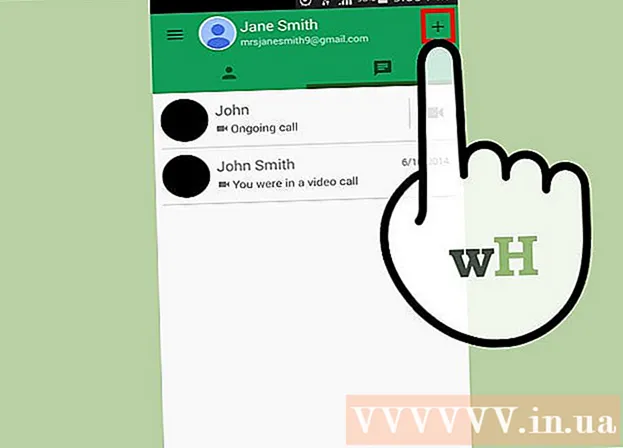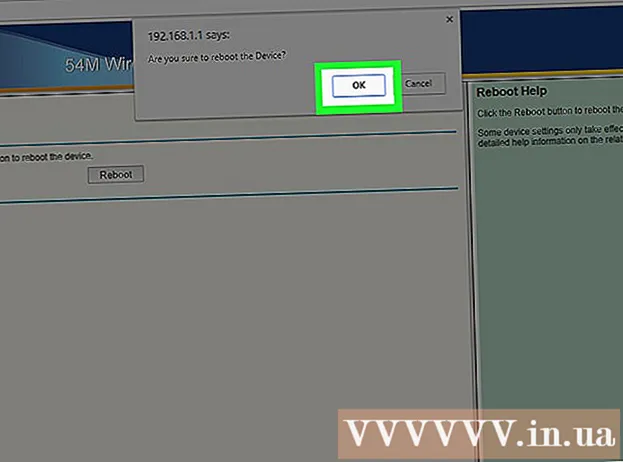May -Akda:
Helen Garcia
Petsa Ng Paglikha:
19 Abril 2021
I -Update Ang Petsa:
1 Hulyo 2024
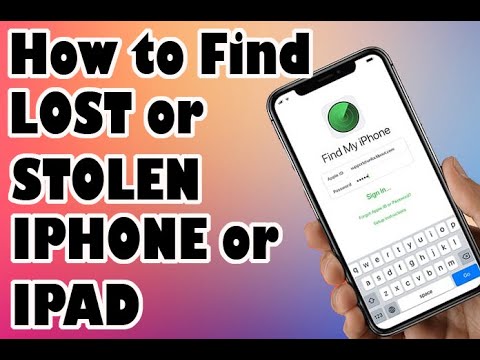
Nilalaman
- Mga hakbang
- Paraan 1 ng 3: Mga Tawag sa Boses at FaceTime
- Paraan 2 ng 3: Dami ng pag-playback ng audio
- Paraan 3 ng 3: Paggawa gamit ang Siri sa iPhone 5 o mas bago
- Mga Tip
Ipapakita sa iyo ng artikulong ito kung paano gamitin ang wired EarPods ng Apple na kasama ng mga smartphone sa iPhone. Mangyaring tandaan na ang AirPods wireless headphones ay gumagana nang iba sa EarPods.
Mga hakbang
Paraan 1 ng 3: Mga Tawag sa Boses at FaceTime
 1 Ikonekta ang mga headphone sa iPhone. Ang headphone jack o Lightning konektor ay dapat gamitin para dito, depende sa modelo ng EarPods.
1 Ikonekta ang mga headphone sa iPhone. Ang headphone jack o Lightning konektor ay dapat gamitin para dito, depende sa modelo ng EarPods.  2 Ilunsad ang app ng Telepono. Ang isang berdeng icon na may puting tubo sa loob ay karaniwang matatagpuan sa home screen.
2 Ilunsad ang app ng Telepono. Ang isang berdeng icon na may puting tubo sa loob ay karaniwang matatagpuan sa home screen.  3 Tumawag ka. Mag-click sa Mga contact sa ilalim ng screen, pumili ng isang tao, pagkatapos ay tapikin ang Tumawag ka sa tuktok ng screen, o mag-click Mga susi sa ilalim ng screen, ipasok ang iyong numero ng telepono at pindutin ang berdeng tawag key sa ilalim ng screen.
3 Tumawag ka. Mag-click sa Mga contact sa ilalim ng screen, pumili ng isang tao, pagkatapos ay tapikin ang Tumawag ka sa tuktok ng screen, o mag-click Mga susi sa ilalim ng screen, ipasok ang iyong numero ng telepono at pindutin ang berdeng tawag key sa ilalim ng screen. - Sa iPhone 5 o mas bago, maaari mo ring gamitin ang Siri upang tumawag gamit ang EarPods ↓.
 4 Pindutin ang pindutan ng gitna upang sagutin ang isang papasok na tawag. Kung nakatanggap ka ng isang tawag sa telepono o sa FaceTime app, pindutin ang pindutan ng gitna sa remote na matatagpuan sa kanang kawad ng EarPods.
4 Pindutin ang pindutan ng gitna upang sagutin ang isang papasok na tawag. Kung nakatanggap ka ng isang tawag sa telepono o sa FaceTime app, pindutin ang pindutan ng gitna sa remote na matatagpuan sa kanang kawad ng EarPods. - Hawakan ang gitnang pindutan sa remote hanggang sa marinig mo ang dalawang paulit-ulit na mga beep upang ihulog ang tawag at ilipat ang tawag sa isang voicemail.
 5 Pindutin ang pindutan ng gitna upang ihinto ang tawag. Kung sa panahon ng isang pag-uusap nakatanggap ka ng isa pang papasok na tawag, pindutin ang pindutan ng gitnang sa remote control upang makatanggap ng isang bagong tawag. Pindutin muli ang pindutan upang bumalik sa unang tawag.
5 Pindutin ang pindutan ng gitna upang ihinto ang tawag. Kung sa panahon ng isang pag-uusap nakatanggap ka ng isa pang papasok na tawag, pindutin ang pindutan ng gitnang sa remote control upang makatanggap ng isang bagong tawag. Pindutin muli ang pindutan upang bumalik sa unang tawag. - Lumipat sa pagitan ng mga tawag gamit ang gitnang pindutan sa remote.
- Hawakan ang gitnang pindutan sa remote ng dalawang segundo upang wakasan ang kasalukuyang tawag at magpatuloy sa bagong tawag.
 6 Ayusin ang dami ng tawag. Pindutin ang pindutan sa remote ng EarPods + upang madagdagan ang dami ng ringer, o pindutin - - upang babaan ang lakas ng tunog.
6 Ayusin ang dami ng tawag. Pindutin ang pindutan sa remote ng EarPods + upang madagdagan ang dami ng ringer, o pindutin - - upang babaan ang lakas ng tunog. - Maaari ka ring kumuha ng larawan gamit ang mga volume button. Buksan ang camera app na nakabukas ang mga headphone at pindutin ang anumang volume button upang kumuha ng litrato.
 7 Pindutin ang pindutan ng gitna upang wakasan ang tawag. Pindutin ang pindutan nang isang beses upang wakasan ang tawag.
7 Pindutin ang pindutan ng gitna upang wakasan ang tawag. Pindutin ang pindutan nang isang beses upang wakasan ang tawag.
Paraan 2 ng 3: Dami ng pag-playback ng audio
 1 Ikonekta ang mga headphone sa iPhone. Ang headphone jack o Lightning konektor ay dapat gamitin depende sa EarPods.
1 Ikonekta ang mga headphone sa iPhone. Ang headphone jack o Lightning konektor ay dapat gamitin depende sa EarPods.  2 Magbukas ng musika o podcast app. Gumagana ang EarPods sa iba't ibang mga application, kabilang ang Music, Podcast, at marami pa.
2 Magbukas ng musika o podcast app. Gumagana ang EarPods sa iba't ibang mga application, kabilang ang Music, Podcast, at marami pa.  3 Simulan ang pag-playback. Patugtugin ang isang kanta, listahan ng kanta o podcast sa iyong iPhone.
3 Simulan ang pag-playback. Patugtugin ang isang kanta, listahan ng kanta o podcast sa iyong iPhone. - Sa ilang mga programa, ang musika ay binuksan kaagad pagkatapos magsimula. Sa kasong ito, wala nang ibang kailangang gawin.
 4 Ayusin ang dami. Sa remote sa kanang wire ng EarPods, pindutin ang + upang madagdagan ang lakas ng tunog o pindutin - upang bawasan ang dami ng tunog.
4 Ayusin ang dami. Sa remote sa kanang wire ng EarPods, pindutin ang + upang madagdagan ang lakas ng tunog o pindutin - upang bawasan ang dami ng tunog.  5 Pindutin ang pindutan ng gitna upang i-pause ang pag-playback. Pinapayagan ka ng pindutan ng gitna na ihinto at ipagpatuloy ang pag-playback ng musika.
5 Pindutin ang pindutan ng gitna upang i-pause ang pag-playback. Pinapayagan ka ng pindutan ng gitna na ihinto at ipagpatuloy ang pag-playback ng musika.  6 Pindutin ang pindutan ng gitna ng dalawang beses upang lumaktaw sa susunod na track. Isang mabilis na doble pindutin ang pindutan ng gitnang sa malayuan na paglaktaw sa susunod na kanta o track.
6 Pindutin ang pindutan ng gitna ng dalawang beses upang lumaktaw sa susunod na track. Isang mabilis na doble pindutin ang pindutan ng gitnang sa malayuan na paglaktaw sa susunod na kanta o track. - Pindutin nang matagal ang pindutan ng dalawang beses sa pangalawang pindutin upang i-fast forward ang kasalukuyang kanta. Ang Rewinding ay magpapatuloy hangga't pinindot mo ang pindutan.
 7 Pindutin ang pindutan ng gitna ng tatlong beses upang bumalik. Ang isang mabilis na triple press ng pindutan sa remote ay babalik sa simula ng kanta, at isang triple press ng pindutan muli ang maglalaro ng nakaraang kanta.
7 Pindutin ang pindutan ng gitna ng tatlong beses upang bumalik. Ang isang mabilis na triple press ng pindutan sa remote ay babalik sa simula ng kanta, at isang triple press ng pindutan muli ang maglalaro ng nakaraang kanta. - Pindutin nang matagal ang pindutan ng tatlong beses sa panahon ng pangatlong pindutin upang i-rewind ang kasalukuyang kanta. Ang Rewinding ay magpapatuloy hangga't pinindot mo ang pindutan.
Paraan 3 ng 3: Paggawa gamit ang Siri sa iPhone 5 o mas bago
 1 Buksan ang settings". Ang kulay-abo na icon na gear (⚙️) ay karaniwang matatagpuan sa home screen.
1 Buksan ang settings". Ang kulay-abo na icon na gear (⚙️) ay karaniwang matatagpuan sa home screen.  2 Mag-scroll pababa sa listahan at pindutin ang Siri. Ang item na ito ay mas malapit sa tuktok ng menu.
2 Mag-scroll pababa sa listahan at pindutin ang Siri. Ang item na ito ay mas malapit sa tuktok ng menu.  3 Ilipat ang slider upang buhayin ang Siri. Ang slider ay nagiging berde. Ang voice assistant ay naisaaktibo ngayon sa iyong iPhone.
3 Ilipat ang slider upang buhayin ang Siri. Ang slider ay nagiging berde. Ang voice assistant ay naisaaktibo ngayon sa iyong iPhone. - Ilipat ang slider ng On Locked Screen sa Bukas (berde) kung nais mong magkaroon ng access sa Siri Voice Assistant kapag naka-lock ang screen.
 4 Ikonekta ang mga headphone sa iPhone. Ang headphone jack o Lightning konektor ay dapat gamitin depende sa EarPods.
4 Ikonekta ang mga headphone sa iPhone. Ang headphone jack o Lightning konektor ay dapat gamitin depende sa EarPods.  5 Pindutin nang matagal ang gitnang pindutan ng remote control. Hawakan hanggang sa marinig mo ang isang beep at makita ang mensahe sa screen: "Paano ako makakatulong?"
5 Pindutin nang matagal ang gitnang pindutan ng remote control. Hawakan hanggang sa marinig mo ang isang beep at makita ang mensahe sa screen: "Paano ako makakatulong?"  6 Sabihin ang isang utos para kay Siri. Malinaw na sinasabi ang utos sa mikropono sa mga EarPods.
6 Sabihin ang isang utos para kay Siri. Malinaw na sinasabi ang utos sa mikropono sa mga EarPods. - Uulitin ng voice assistant ang utos at ipapakita ito sa screen.
- Kung kinakailangan, ipasok ang passcode upang ma-unlock ang screen ng iPhone.
Mga Tip
- Ang mga tampok na ito ay maaaring hindi magagamit sa ilang mga application.